- Vidensbase
- Marketing
- CTA'er
- Integrer CTA'er (legacy) på dit eksterne site
Bemærk:Oversættelsen af denne artikel er kun til rådighed for nemheds skyld. Oversættelsen oprettes automatisk via en oversættelsessoftware og er muligvis ikke blevet korrekturlæst. Den engelske version af denne artikel bør således anses for at være den gældende version, der indeholder de seneste oplysninger. Du kan få adgang til den her.
Integrer CTA'er (legacy) på dit eksterne site
Sidst opdateret: 23 oktober 2025
Gælder for:
-
Marketing Hub Professional, Enterprise
-
Content Hub Professional, Enterprise
- Tidligere Marketing Hub Basic
HubSpot legacy CTA'er kan bruges på både HubSpot- og ikke-HubSpot-sider. Brug HubSpot CTA'er på dit eksterne site for at tiltrække og konvertere leads.
Før du indlejrer CTA'er (legacy) på dit eksterne site, skal du sikre dig, at HubSpot-sporingskoden er installeret på dine sider.
Bemærk: Konti, der er oprettet efter 17. marts 2025, har ikke adgang til CTA-værktøjet (legacy).
Før du går i gang
Før du tilføjer en CTA (legacy) på dit eksterne site, skal du være opmærksom på følgende:
- CTA'er, der er indlejret på dit eksterne website, opdateres automatisk globalt, når der er foretaget en ændring i CTA'ens indhold, tekst eller generelle design.
- På grund af forskelle i indholdsstyringssystemer (CMS) kan trinnene til at få adgang til dit websteds HTML-kode og indlejre CTA-koden (legacy) være forskellige. Hvis du ikke er sikker på, hvordan du får adgang til HTML-koden på dit websted eller indlejrer en ekstern kode, skal du sende denne artikel til din webmaster, IT-afdeling eller tekniske ressource.
-
Hvis du indlejrer en CTA på et WordPress-site, skal du være opmærksom på følgende:
- Hvis du indlejrer en CTA på dit WordPress-site, skal du muligvis anvende yderligere CSS-deklarationer i dit eksterne stilark for at gøre CTA'en responsiv.
- Hvis du opdager, at din CTA ikke fungerer i WordPress, eller at indlejringskoden ændres, når du ser live-siden, kan det være nødvendigt at indsætte CTA'en ved hjælp af et plugin for at sikre, at indlejringskoden forbliver intakt.
- Hvis du bruger den nyeste version af Gutenberg, som fjerner inline JavaScript, skal du bruge plugin 'et Inline JS Block for Gutenberg til at integrere formularer og CTA'er på din side.
Integrer en CTA (legacy) på dit eksterne site
Sådan indlejrer du en CTA-knap på dit eksterne site:
- På din HubSpot-konto skal du navigere til Marketing > CTA'er.
- Klik på rullemenuen øverst til venstre, og vælg CTA'er (Legacy).
- Hold musen over en CTA på dashboardet CTAs (legacy), klik på Handlinger, og vælg Integrer kode .
- Klik på Copy i dialogboksen.
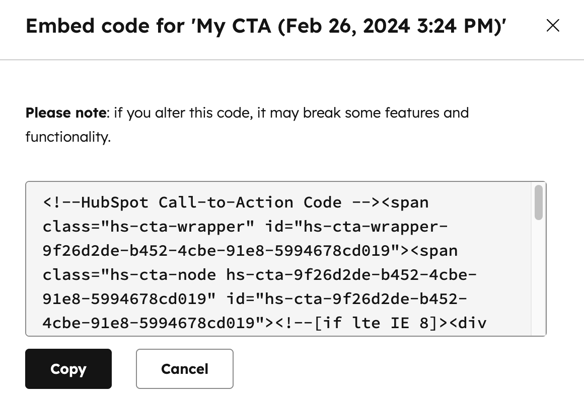
- Naviger til din eksterne hjemmesides content management system (CMS).
- Indsæt CTA-indlejringskoden i HTML'en på din ikke-HubSpot-side, der hvor du ønsker, at CTA'en skal vises.
- Se et eksempel på din CTA på websiden for at tjekke, hvordan den ser ud, når den er live.
- Hvis CTA'en ikke vises korrekt, skal du sikre dig, at dit eksterne CMS ikke har ændret den kode, du har kopieret.
- Hvis du bruger en billed-CTA, kan det være nødvendigt at tilføje yderligere styling for at sikre, at billed-CTA'en er responsiv.
- Når du er færdig, skal du udgive din side.
CTAs
Tak for din feedback, det sætter vi virkelig pris på.
Denne formular bruges kun til dokumentationsfeedback. Læs, hvordan du kan få hjælp hos HubSpot.